目前许多家庭都用上了200M或者以上的网络了,但是设备和线路等可能都没有更新,供应商说是已经升级到几百兆网络水准了,但是家里的网络可能并没有达到,可能还是百兆以下宽带的水准,那么我们需要注意什么更换什么设备才能达到千兆网络呢,下面给大家详细讲解。
第一给大家讲解路由器如何正确连接才能上网,路由器安装设置共分两个步骤,依次是”路由器与光猫“串联,“宽带账号写入路由器”即可,接下来我就讲解操作步骤。

第一步,第一将路由器与光猫串联,光猫一般是由网络供应商提供(懂行的网上也可以买到),路由器可以在供应商处购买也可以自己买,用网线一端连接至“光猫”的LAN端口,另一端连接至“路由器”的WAN端口“,然后插入路由器电源适配器,并打开路由器和光猫电源开关即可。
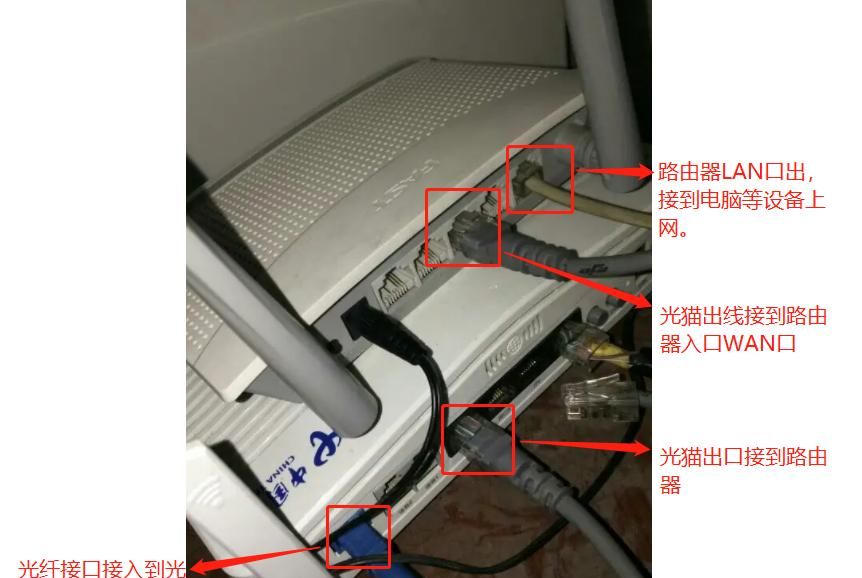
第二步,用手机或电脑进入”路由器“的后台,打开浏览器输入192.168.1.1(每个品牌不同地址各不同)敲回车,然后输入”用户名和密码“(账号密码在路由器背面有标识)即可进入路由器后台设置界面。

第三步,进入路由器后台点击”我要上网“选择上网模式,一般上网模式分为三种:”PPPOE”,”静态IP上网“,”动态IP上网“,大家可以根据实际情况来选择,一般光猫没有拨号的宽带都是PPPOE模式,大家只需要将宽带账号和密码填写进去,如果是用光猫拨过号的就选动态上网就行,最后保存即可。(光猫有没有拨过号需要询问网络供应商,拨号的账号密码也是供应商提供)
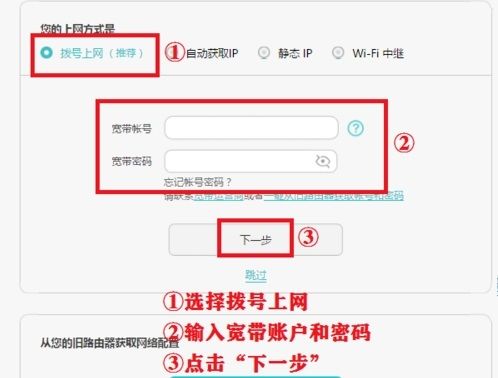
第四步,最后选择切换至”我的WiFi“选项,填写WIFI的SSID和密码,点击”保存“即可。(这里有个小细节:5G优选按钮可以关掉这样网络更稳定)
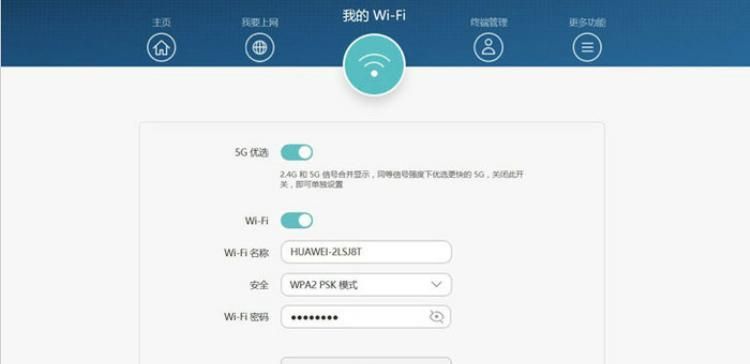
到这里基本的网络的接线和设置都结束了,下面给大家总结一下要达到百兆以上的网络需要注意的点。
第一点:第一要跟网络运营商那边确定你订购的网络是不是千兆网络。
第二点:你的光猫是否支持千兆网络,看下图对比或者询问运营商是否是百兆光猫。

第三点:光猫与路由器之间的网线,路由器与设备之间的网线都使用六类网线或者超五类网线。才能承受百兆以上的宽带。
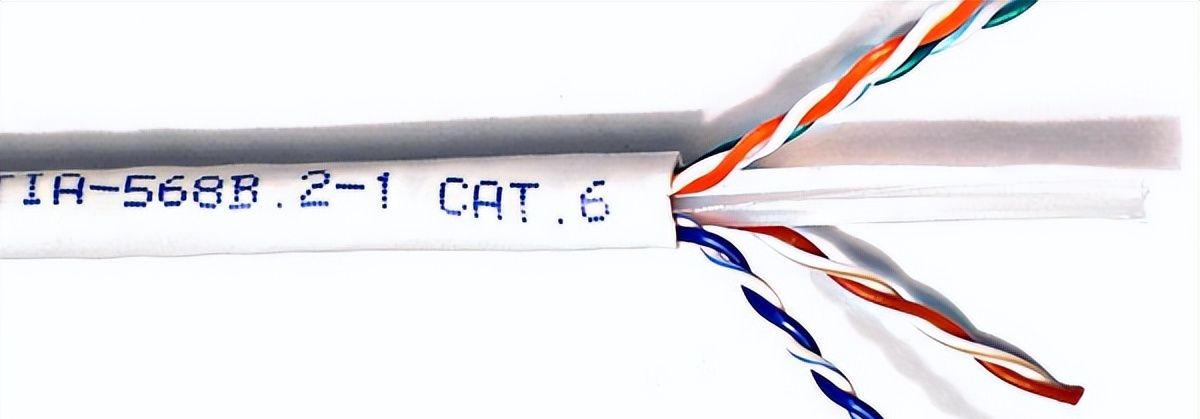
第四点:家用路由器要千兆路由器,千兆路由器的底部或者背部都有标识的。

第五点:如果是从路由器出接到设备上面的话,要注意该设备的网卡是否支持达到千兆的网速。电脑的可以在网卡适配器里面查看。
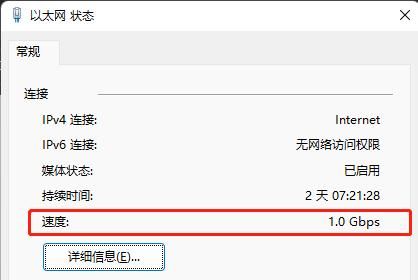
第六点:最后你可以使用网络测速,查看网络是不是达到宽带的速度范围之内了。去百度搜地址+运营商测速就行(例如:深圳电信测速)。电信200M宽带理论上下行200Mbps,下载速度大约为:25M/S左右;上行30Mbps,上传速度在3.8M/S左右。
以上就是家用路由器的连接和配置的方法,还总结了百兆以上宽带对于设备和线路需要注意的点缺一不可,当然目前许多地方的网络运营商基本上都把设备和设置全包了,从里面可以赚取一部分钱。但是不乏动手能力强的小伙伴的朋友想自己配置的,学会了后来也不用总是等着运营商上门处理了,许多都可以自己更换让别人少赚你的一分钱,并且技多不压身呀。想更换路由器的朋友可以看一下我之前发布的文章家用路由器品牌介绍,2022家用路由器推荐









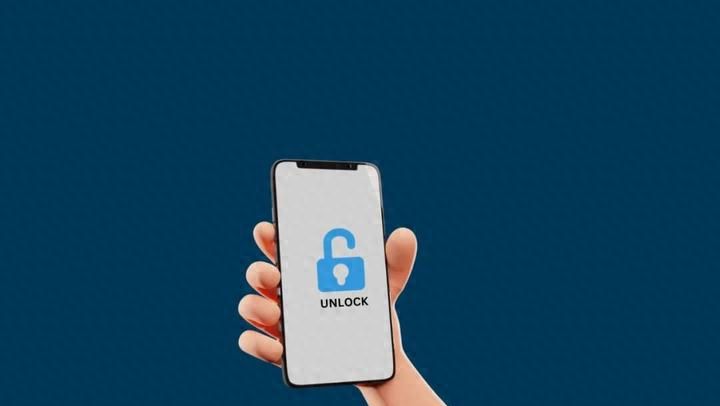
















- 最新
- 最热
只看作者